Erfahren Sie, wie Sie mit der Entwicklung und Optimierung Ihres Tulip Edge Treibers beginnen können
Einführung
- Was Sie lernen werden
- Wie Sie Ihr erstes Edge Driver Projekt entwickeln
- Ein Projekt erstellen
- Aktualisieren der Manifest- und Indexdateien
- Wie Sie Ihr erstes Edge Driver Projekt entwickeln
- Was Sie benötigen (Vorraussetzungen)
- Befolgen Sie alle Schritte in SDK Create
Erste Schritte
Sobald Sie Ihren neuen Edge-Treiber mit dem Tool create-edge-driver erstellt haben, können Sie mit der Implementierung Ihres eigenen Treibercodes beginnen!
Aktualisieren der manifest.json
Zunächst müssen wir die Ereignisse und Funktionen definieren, die unser Treiber implementiert. Geräteereignisse können als Auslöser für Logik in Tulip Apps verwendet werden. Zum Beispiel können Sie einen App-Trigger wie folgt einrichten:
"Wenn mein Sensor ein Messereignis auslöst, speichere die Temperaturdaten in der Variable 'Shop Floor Temperature'."
Treiber können auch Gerätefunktionen implementieren, die als Reaktion auf Auslöser innerhalb einer App ausgeführt werden können. Zum Beispiel:
"Wenn ich auf diese Schaltfläche klicke, rufe die Funktion 'Toggle Light' auf meinem Gerät auf."
In diesem Beispiel hat unser Treiber keine Funktionen, sondern löst ein Ereignis namens "data" aus, wenn unser Sensor eine Messung vornimmt. Aktualisieren Sie den Abschnitt functions in Ihrer src/manifest.json-Datei, indem Sie ihn entweder leer lassen oder ganz entfernen:
json... "functions":``[],...Dann aktualisieren Sie den Abschnitt events, um die Form des Ereignisses "data" zu definieren. Dieses Ereignis wird ein Objekt mit zwei Float-Eigenschaften sein, "temperature" und "humidity": json... "events": [ { "name": "data", "schema": { "type": "object", "properties": { "temperature": { "type": "float" }, "humidity": { "type": "float" } } } } ],...
Aktualisieren von index.ts
Jetzt schreiben wir den Treibercode, der das Edge Driver SDK verwendet, um einen seriellen Anschluss zu finden und eine Verbindung herzustellen, eingehende serielle Daten zu lesen, die JSON-Nachrichten zu parsen und das Ereignis "data" mit fireEvent() auszulösen. Ersetzen Sie den Beispielcode in Ihrer Datei src/index.ts durch diesen neuen Code:
serial.onData((data) => { try { const decoder = new TextDecoder(); const stringData = decoder.decode(new Uint8Array(data)); const espData = JSON.parse(stringData.split("ESP: ")[1]); edgeDriverSdk.fireEvent("data", espData); } catch (error) { console.error(error); } });
serial.open();});```Dies ist ein sehr einfaches Beispiel, das automatisch versucht, das Gerät anhand der Produkt-ID des USB-Gerätes zu finden, und zwar ein einziges Mal beim Start des Treibers. Das Edge Driver SDK unterstützt auch die Registrierung von Treibern, die gestartet werden, wenn neue Geräte vom System erkannt werden, was bei der Erstellung robusterer Produktionstreiber helfen kann.
#### Erstellen des Treibers
Nachdem Sie den Treibercode und die manifest.json aktualisiert haben, erstellen Sie den Treiber erneut`: npm run build`
Dies wird die kompilierte und gebündelte JavaScript-Datei sowie eine Kopie des validierten Manifests im dist-Verzeichnis erzeugen.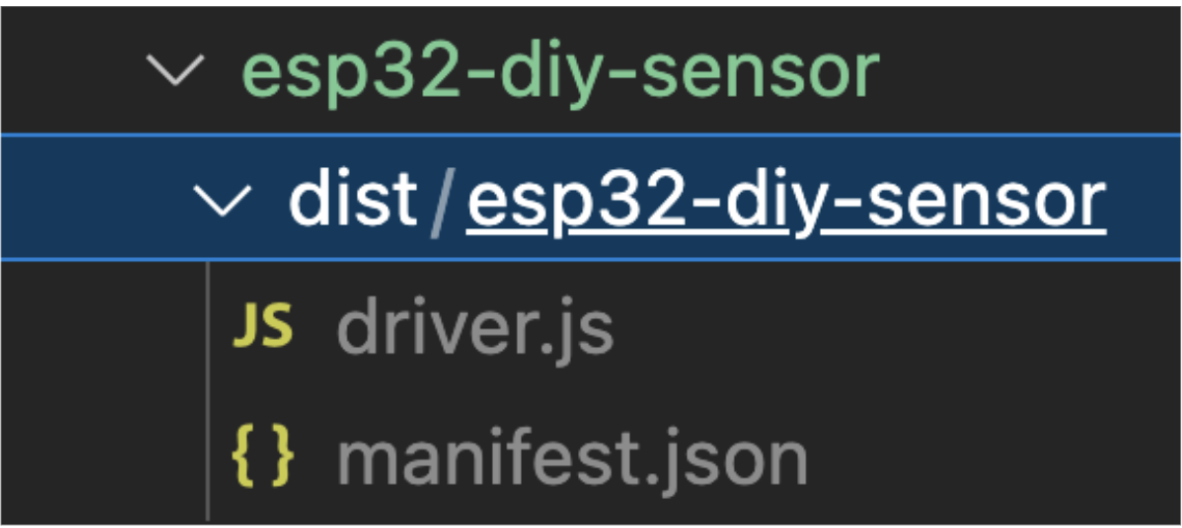{height="" width=""}
